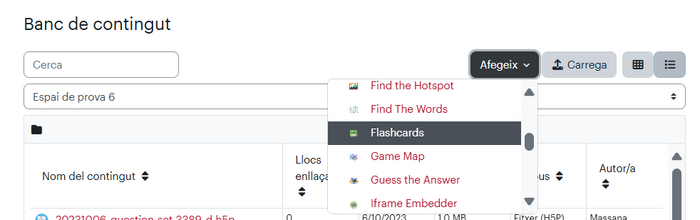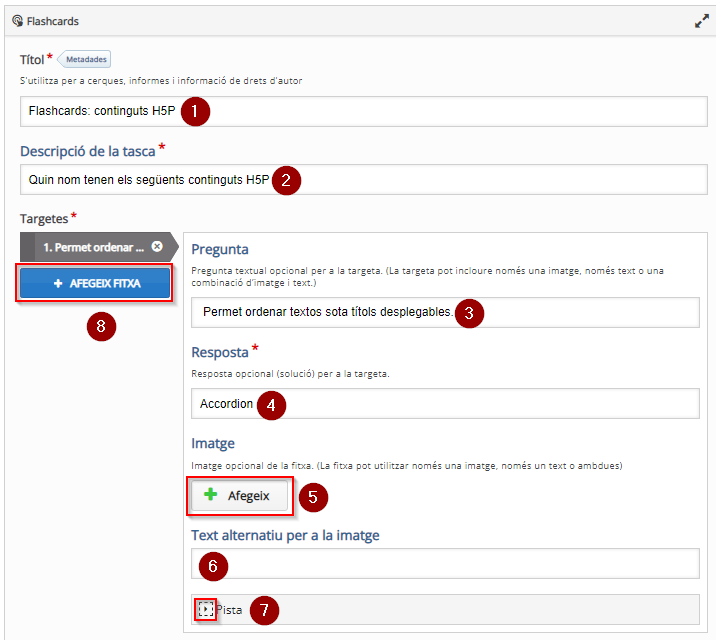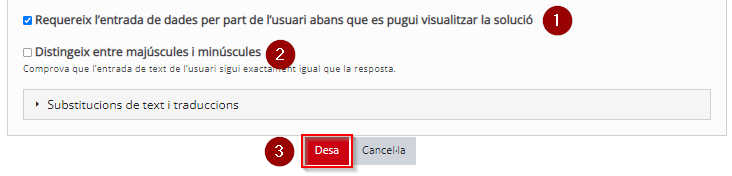H5P: Flashcards: diferència entre les revisions
De URecursos
Cap resum de modificació Etiqueta: Reversió manual |
|||
| (10 revisions intermèdies per 2 usuaris que no es mostren) | |||
| Línia 1: | Línia 1: | ||
{{Template:TipusH5P}} | |||
=== Qué és? === | |||
[[Fitxer:Flashcards-png-icon.png|esquerra|70x70px]] | |||
''Flashcards'' és un contingut [[H5P]] en el que es mostra una successió de cartes que tenen una imatge i una pregunta que cal respondre. | |||
=== Com es configura === | |||
Per donar d'alta un contingut H5P, et suggerim que ho facis des del banc de contingut de l'aula on voldràs fer servir aquest contingut (si et cal, després tindràs diferents maneres de reutilitzar-la en altres aules Moodle). | |||
Aquest contingut H5P es configura tot en una pàgina. Cal que posis el nom de l’activitat (1) i escriguis les instruccions per respondre les preguntes (2). | En la pàgina principal de l'aula, selecciona l'opció del menú horitzontal "més" i després "banc de contingut".[[Fitxer:BancContingutMoodle.png|center|587x587px|miniatura]] | ||
Aquí triarem el tipus de contingut H5P que volem configurar, en aquest cas "Flashcards". | |||
[[Fitxer:H5P Flashcards 01 M4.png|center|miniatura|700x700px]] | |||
Aquest contingut H5P es configura tot en una pàgina. | |||
Cal que posis el nom de l’activitat (1) i escriguis les instruccions per respondre les preguntes (2). | |||
Per cada carta que es mostra, escriu la pregunta que cal respondre (3), la resposta correcta (2) i adjunta una imatge (5). Pots escriure un text que apareixerà si la imatge no es carrega correctament (6) i també pots aportar una pista textual per ajudar a trobar la resposta (7). | Per cada carta que es mostra, escriu la pregunta que cal respondre (3), la resposta correcta (2) i adjunta una imatge (5). Pots escriure un text que apareixerà si la imatge no es carrega correctament (6) i també pots aportar una pista textual per ajudar a trobar la resposta (7). | ||
El contingut s’inicia només amb una carta a configurar. Pots afegir-ne tantes com vulguis (8). | El contingut s’inicia només amb una carta a configurar. Pots afegir-ne tantes com vulguis (8). | ||
[[Fitxer:H5P Flashcards 02.png|center|716x716px|miniatura]] | |||
Marca si cal que l’usuari respongui abans de veure la solució (1) i si vols que distingeixi entre majúscules i minúscules (2). | |||
Marca si cal que l’usuari respongui abans de veure la solució (1) | |||
Clica ''Desa'' (3) per finalitzar. | Clica ''Desa'' (3) per finalitzar. | ||
[[Fitxer:H5P Flashcards 03.png|center|732x732px|miniatura]] | |||
=== Exemple === | |||
<iframe key="ubiqua" path="h5p/embed.php?url=https%3A%2F%2Fubiqua.uvic.cat%2Fpluginfile.php%2F274406%2Fmod_h5pactivity%2Fpackage%2F0%2Fflashcards-514.h5p&component=mod_h5pactivity" /> | |||
[ | === Altres informacions i ajudes d'interès === | ||
Si vols ampliar la informació, pots trobar més detalls a la [https://h5p.org pàgina web d'H5P]. | |||
Pots, també, consultar la [[Tipus d'H5P|llista d'altres tipus de continguts H5P]]. | |||
Revisió de 12:49, 9 jul 2025
- Audio
- Accordion
- Advent Calendar
- Agamotto
- Arithmetic Quiz
- Audio Recorder
- Branching Scenario
- Chart
- Collage
- Column
- Course Presentation
- Crossword
- Dialog Cards
- Dictation
- Documentation Tool
- Drag and drop
- Drag the Words
- Essay
- Fill in the Blanks
- Find Multiple Hotspots
- Find the Hotspot
- Find the Words
- Flashcards
- Guess the Answer
- Iframe Embedder
- Image Choice
- Image Hotspots
- Image Juxtaposition
- Image Sequencing
- Image Slider
- Image pairing
- Interactive Book
- Interactive Video
- KewAr Code
- Mark the Words
- Memory Game
- Multiple Choice
- Personality Quiz
- Question Set
- Questionnaire
- Single Choice Set
- Sort the Paragraphs
- Speak the Words
- Speak the Words Set
- Summary
- Timeline
- True/False Question
- Altres elements
Qué és?
Flashcards és un contingut H5P en el que es mostra una successió de cartes que tenen una imatge i una pregunta que cal respondre.
Com es configura
Per donar d'alta un contingut H5P, et suggerim que ho facis des del banc de contingut de l'aula on voldràs fer servir aquest contingut (si et cal, després tindràs diferents maneres de reutilitzar-la en altres aules Moodle).
En la pàgina principal de l'aula, selecciona l'opció del menú horitzontal "més" i després "banc de contingut".
Aquí triarem el tipus de contingut H5P que volem configurar, en aquest cas "Flashcards".
Aquest contingut H5P es configura tot en una pàgina.
Cal que posis el nom de l’activitat (1) i escriguis les instruccions per respondre les preguntes (2).
Per cada carta que es mostra, escriu la pregunta que cal respondre (3), la resposta correcta (2) i adjunta una imatge (5). Pots escriure un text que apareixerà si la imatge no es carrega correctament (6) i també pots aportar una pista textual per ajudar a trobar la resposta (7).
El contingut s’inicia només amb una carta a configurar. Pots afegir-ne tantes com vulguis (8).
Marca si cal que l’usuari respongui abans de veure la solució (1) i si vols que distingeixi entre majúscules i minúscules (2).
Clica Desa (3) per finalitzar.
Exemple
Altres informacions i ajudes d'interès
Si vols ampliar la informació, pots trobar més detalls a la pàgina web d'H5P.
Pots, també, consultar la llista d'altres tipus de continguts H5P.